Cara Memperbaiki Red Dead Redemption 2 Tidak Mau Launch [DIPERBAIKI]
Diterbitkan: 2022-10-14Red Dead Redemption 2 adalah game aksi-petualangan berperingkat teratas yang dimainkan jutaan pengguna di seluruh dunia. Namun, untuk beberapa pemain, Red Dead Redemption 2 tidak akan diluncurkan di komputer mereka.
Jika Anda juga salah satu pengguna yang menghadapi kesalahan peluncur Red Dead Redemption 2, Anda dapat mengesampingkan kekhawatiran Anda. Melalui tulisan ini, kami memperkenalkan Anda dan semua pembaca kami dengan solusi terbaik untuk masalah ini.
Namun, sebelum membahas perbaikannya, Anda harus memahami mengapa Red Dead Redemption 2 tidak diluncurkan di komputer Anda. Memecahkan masalah menjadi lebih mudah jika Anda tahu mengapa itu terjadi sejak awal. Oleh karena itu, mari kita lihat kemungkinan penyebab masalah ini.
Mengapa Red Dead Redemption 2 Tidak Akan Diluncurkan
Berikut ini mungkin faktor-faktor yang mungkin bertanggung jawab atas kesalahan peluncur Red Dead Redemption 2.
- Ketidakcocokan dengan persyaratan sistem
- Driver GPU usang
- Aplikasi lain bertentangan dengan permainan
- Masalah peluncur
- Masalah dengan program antivirus
- File game rusak
- Menjalankan game tanpa hak administratif
Setelah mengetahui apa yang mungkin menyebabkan Red Dead Redemption 2 tidak meluncurkan kesalahan Steam, mari kita lihat solusinya.
Perbaikan pada Red Dead Redemption 2 Tidak Akan Meluncurkan Kesalahan
Anda dapat menerapkan solusi yang telah dicoba dan diuji ini untuk masalah peluncuran Red Dead Redemption 2.
Fix 1: Periksa kompatibilitas game dengan komputer Anda
Spesifikasi komputer Anda harus sesuai dengan persyaratan sistem gim. Anda mungkin mengalami Red Dead Redemption 2 tidak akan meluncurkan masalah jika ada ketidakcocokan antara spesifikasi PC dan persyaratan permainan.
Oleh karena itu, di bawah ini kami membagikan persyaratan sistem Red Dead Redemption 2 dan cara untuk memeriksa spesifikasi komputer Anda.
Persyaratan sistem Red Dead Redemption 2
- CPU: Intel Core i5-2500K / AMD FX-6300 (Minimum), Intel Core i7-4770K / AMD Ryzen 5 1500X (Disarankan)
- RAM: 8 GB (Minimum), 12 GB (Disarankan)
- OS: Windows 7 SP1 (Minimum), Windows 10 (Disarankan)
- KARTU VIDEO: Nvidia GeForce GTX 770 2GB / AMD Radeon R9 280 (Minimum), Nvidia GeForce GTX 1060 6GB / AMD Radeon RX 480 4GB (Disarankan)
- PIXEL SHADER: 5.0 (Minimum), 5.1 (Disarankan)
- VERTEX SHADER: 5.0 (Minimum), 5.1 (Disarankan)
- RUANG DISK GRATIS: 150 GB
- RAM VIDEO DEDIKASI: 2048 MB (Minimum), 3072 (Disarankan)
Proses untuk memeriksa spesifikasi komputer
- Gunakan tombol kanan mouse untuk memilih ikon Mulai yang terletak di bilah tugas.
- Pilih Pengaturan dari menu yang tersedia untuk Anda
- Buka pengaturan Sistem
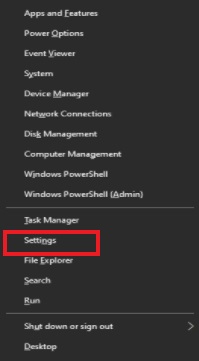
- Gulir ke bawah ke Tentang dan periksa spesifikasi komputer Anda.
- Jika memungkinkan, buat perubahan yang diperlukan pada perangkat keras/lunak komputer Anda agar sesuai dengan persyaratan sistem permainan.
Baca Juga: Cara Memperbaiki Gameloop Crashing di Windows 10
Fix 2: Luncurkan Red Dead Redemption 2 dengan kekuatan administratif
Beberapa game memerlukan hak administratif untuk membuka izin dan berjalan dengan lancar. Oleh karena itu, menjalankan game sebagai administrator dapat memperbaiki Red Dead Redemption 2 tidak akan meluncurkan kesalahan. Anda dapat mengikuti petunjuk ini untuk melakukannya.
- Buka Rockstar Games Launcher dan buka pengaturan.
- Klik pada My Installed Games dan pilih Red Dead Redemption 2.
- Pilih Buka dari Lihat Folder Instalasi.
- Klik pada RD32 menggunakan tombol kanan mouse dan pilih Properties dari opsi yang diberikan.
- Pilih Kompatibilitas dan Jalankan program ini sebagai administrator.
- Pilih opsi Terapkan dan OK .
Perbaiki 3: Lakukan pembaruan Rockstar Launcher
Peluncur Rockstar yang usang atau rusak adalah salah satu alasan paling umum Anda mengalami kesalahan peluncur Red Dead Redemption 2. Karenanya, di bawah ini adalah cara memperbarui peluncur game Rockstar untuk memperbaiki masalah ini.

- Tutup game dan peluncur sepenuhnya. Anda dapat mengklik kanan Peluncur Game dan memilih Keluar dari menu di layar jika ikon peluncur masih ada di bilah tugas.
- Mulai peluncur lagi dan terapkan pembaruan yang tersedia.
- Periksa apakah masalah peluncuran Red Dead Redemption 2 sudah diperbaiki atau belum.
Baca Juga: Benih Minecraft Terbaik untuk Dijelajahi Pemain
Driver GPU yang ketinggalan zaman sebagian besar merupakan alasan utama di balik Red Dead Redemption 2 tidak akan meluncurkan masalah di hampir semua kasus. Oleh karena itu, memperbarui driver pasti dapat memperbaikinya.
Anda dapat memperbarui grafik dan semua driver lain tanpa repot menggunakan program otomatis seperti pilihan utama kami, Bit Driver Updater.
Program Bit Driver Updater memperbarui setiap driver usang secara otomatis dalam satu kesempatan. Selain itu, ini memberi pengguna beberapa manfaat, seperti pembuatan cadangan driver dan pemulihannya, menjalankan pemindaian sesuai dengan jadwal yang ditetapkan, pembaruan driver dengan satu klik, dan banyak fitur semacam itu.
Anda dapat menggunakan tautan yang dibagikan di bawah ini untuk mengunduh dan menginstal program luar biasa ini di perangkat Anda.
Unduh sekarang
Dalam beberapa detik setelah penginstalan, daftar muncul di layar Anda yang membagikan semua driver yang sudah ketinggalan zaman. Anda cukup Perbarui Semua dengan mengklik tombol untuk melakukannya secara otomatis. 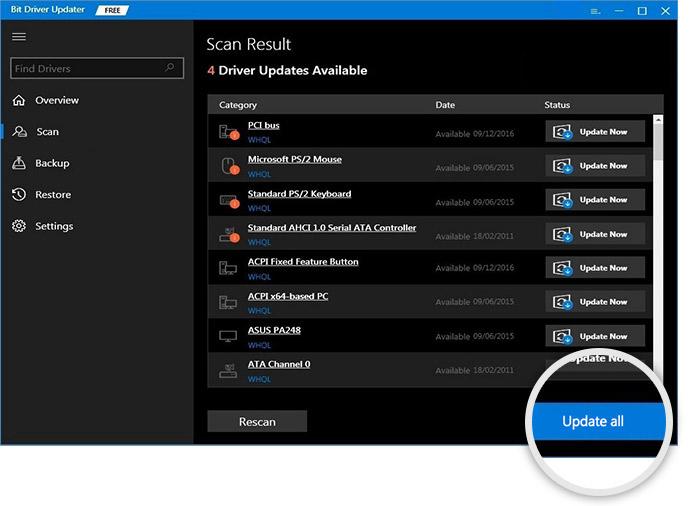
Ada juga opsi Perbarui Sekarang untuk mengunduh dan menginstal pembaruan hanya untuk driver grafis. Namun, ahli komputer memperbarui semua driver untuk kinerja yang lebih baik.
Perbaiki 5: Tutup program antivirus
Beberapa perangkat lunak antivirus memblokir game seperti Red Dead Redemption 2 yang salah mengira sebagai virus atau file mencurigakan. Oleh karena itu, Anda dapat memeriksa instruksi perangkat lunak antivirus Anda untuk memasukkan game ke daftar putih atau menutup program antivirus untuk mengatasi Red Dead Redemption 2 tidak akan meluncurkan masalah.
Perbaiki 6: Akhiri proses latar belakang yang saling bertentangan
Aplikasi atau program latar belakang yang tidak diinginkan dapat bertentangan dengan file Red Dead Redemption 2 dan mencegahnya berfungsi dengan lancar. Oleh karena itu, di bawah ini adalah bagaimana Anda dapat mengakhiri proses ini dan menutup aplikasi tersebut.
- Setelah mengklik tombol Windows , masukkan Task Manager di panel pencarian.
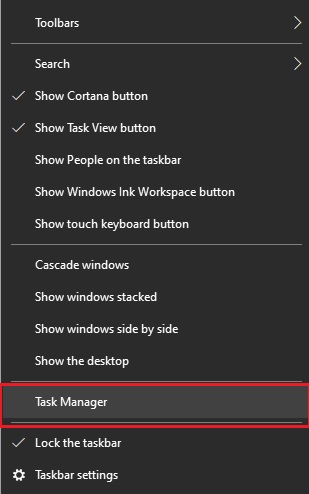
- Pilih Pengelola Tugas untuk meluncurkannya.
- Di bawah tab Proses, cari program seperti MSI Afterburner, EVGA Precision XOC, NZXT CAM, dan f.lux.
- Klik pada program ini satu demi satu dan Akhiri tugas.
- Keluar dari Task Manager, luncurkan kembali game, dan periksa apakah masalah telah hilang atau masih Red Dead Redemption 2 tidak dapat diluncurkan.
Perbaiki 7: Hapus folder pengaturan
Anda mungkin mengalami kesalahan peluncur Red Dead Redemption 2 jika folder pengaturan game rusak. Karenanya, di bawah ini adalah cara menghapus folder pengaturan untuk memperbaiki masalah ini.
- Tekan tombol Windows dan R keyboard Anda secara bersamaan.
- Buka Dokumen dan pilih folder bernama Rockstar Games.
- Pilih folder Red Dead Redemption 2 .
- Sekarang, hapus folder bernama Pengaturan.
- Setelah menghapus folder, luncurkan kembali game Anda untuk melihat apakah Red Dead Redemption 2 diluncurkan atau tidak.
Perbaiki 8: Hapus detail profil peluncur Anda
Detail profil yang rusak juga dapat menyebabkan Red Dead Redemption 2 tidak diluncurkan di komputer Anda. Jadi, di bawah ini kami membagikan cara menghapus detail ini.
- Buka Peluncur Game Rockstar dan pilih Pengaturan.
- Pilih Informasi akun dan buka segmen Hapus profil lokal .
- Pilih Hapus untuk melanjutkan ke langkah berikutnya.
- Konfirmasikan tindakan Anda untuk menghapus profil lokal.
- Sekarang, masuk ke Rockstar Games Launcher dan luncurkan game Anda.
Perbaiki 9: Verifikasi integritas file game
File game yang rusak mungkin menjadi alasan Red Dead Redemption 2 tidak meluncurkan kesalahan Steam. Oleh karena itu, memverifikasi integritas file game dapat membantu Anda memperbaikinya. Di bawah ini kami membagikan petunjuk langkah demi langkah untuk melakukannya.
- Buka Steam dan buka bagian PERPUSTAKAAN .
- Klik kanan Red Dead Redemption 2 dan pilih Properties.
- Pilih FILE LOKAL dan VERIFIKASI INTEGRITAS FILE GAME.
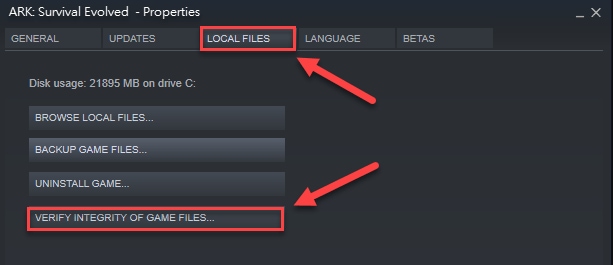
- Luncurkan Red Dead Redemption 2 setelah proses verifikasi selesai.
Baca Juga: Cara Memperbaiki Remote Play Controller Xbox Tidak Berfungsi
Red Dead Redemption 2 Tidak Akan Diluncurkan: Diperbaiki
Artikel ini membantu Anda memperbaiki masalah peluncuran dengan Red Dead Redemption 2. Anda dapat menerapkan semua perbaikan di atas untuk mendapatkan solusi terbaik atau memperbarui driver melalui Bit Driver Updater untuk menyelesaikan masalah secara instan.
Anda dapat menghubungi kami melalui bagian komentar jika Anda memiliki keraguan atau pertanyaan tentang artikel ini.
